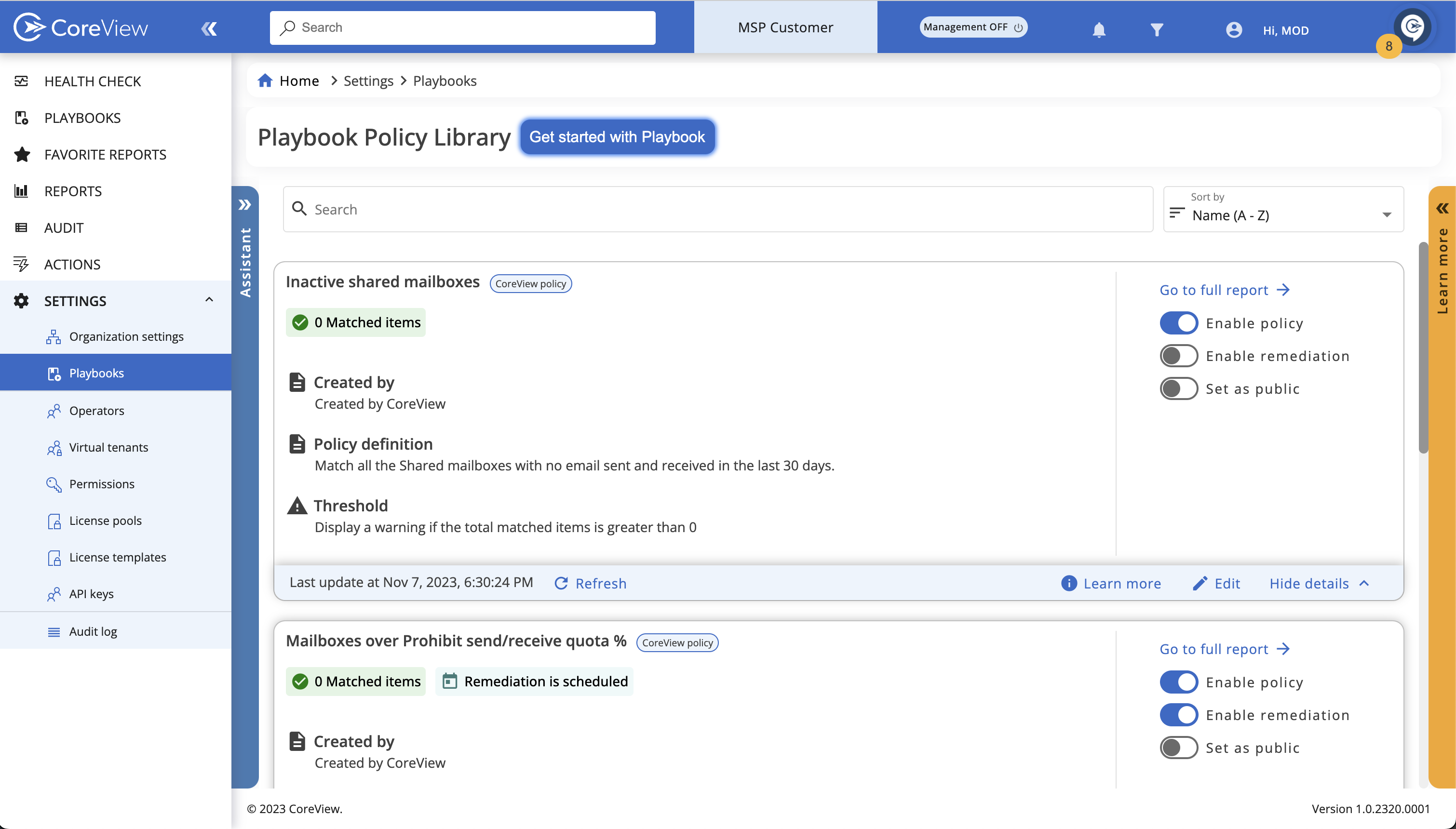Cet article vous guide à travers le processus de création et d’application de modèles de configuration dans CoreView via la Partner App. Ces modèles vous permettent de déployer efficacement plusieurs configurations sur différents tenants clients.
Étape 0 : Préparer vos policies
Avant de commencer à créer un modèle de configuration, il est essentiel de vous assurer que toutes vos policies, qu’elles soient « Out-of-the-Box » ou personnalisées, sont correctement configurées sur votre tenant MSP CoreView. Cela inclut la configuration des remédiations et de la planification pour chaque policy.
En prenant le temps de configurer ces paramètres sur votre tenant MSP, vous vous assurez qu’aucune configuration ne sera requise côté tenant client une fois les policies déployées. Cela vous fait gagner du temps et garantit la cohérence sur tous les tenants clients.
Étape 1 : Accéder à la page « Modèles de configuration »
Rendez-vous dans « Modèles > Modèles de configuration » sur la Partner App. C’est ici que vous pouvez gérer tous vos modèles de configuration.
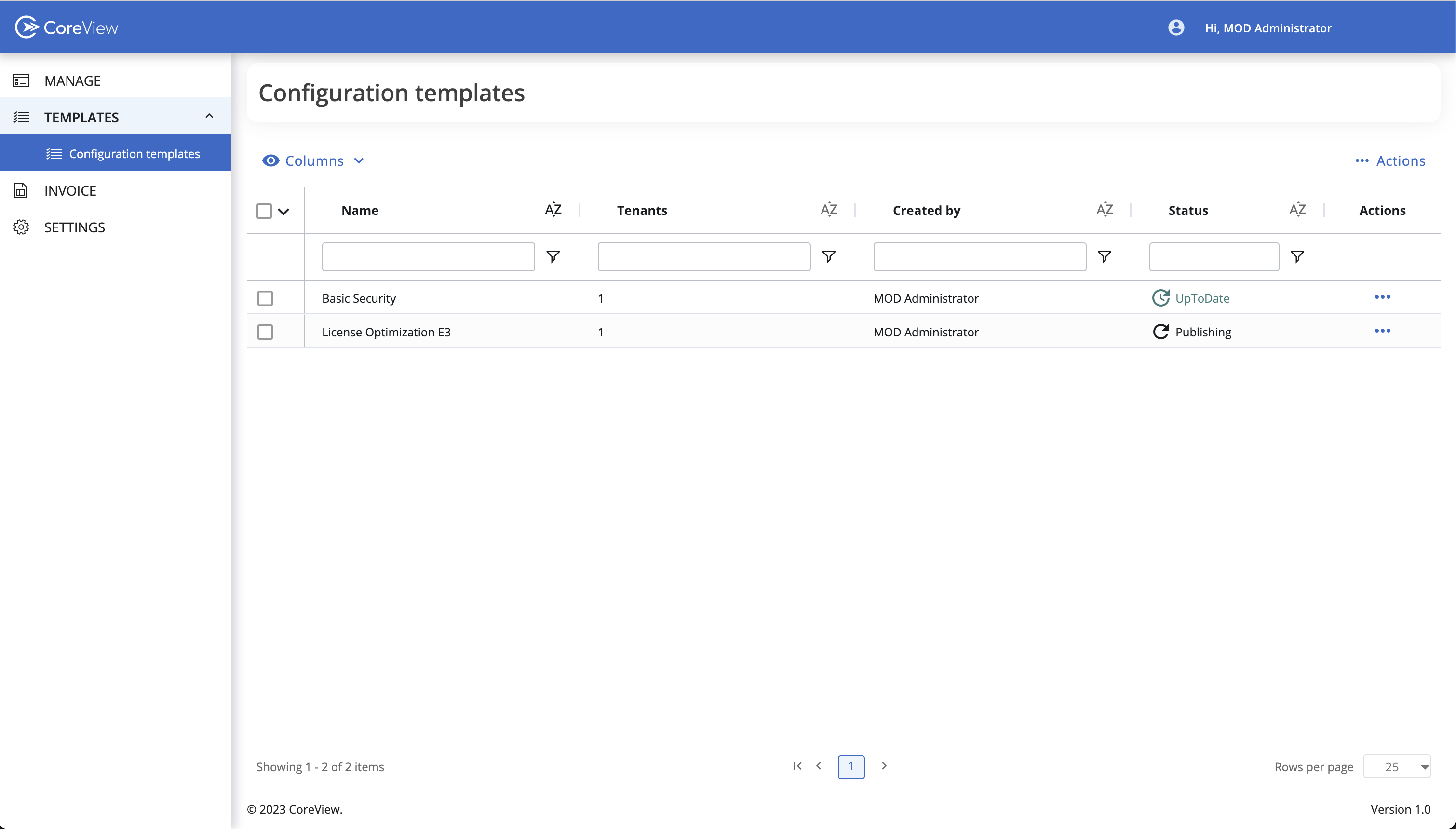
Étape 2 : Créer un modèle de configuration
Cliquez sur le bouton « Actions » puis sélectionnez « Créer un modèle ». Un assistant s’ouvre pour vous guider dans la création d’un nouveau modèle de configuration.
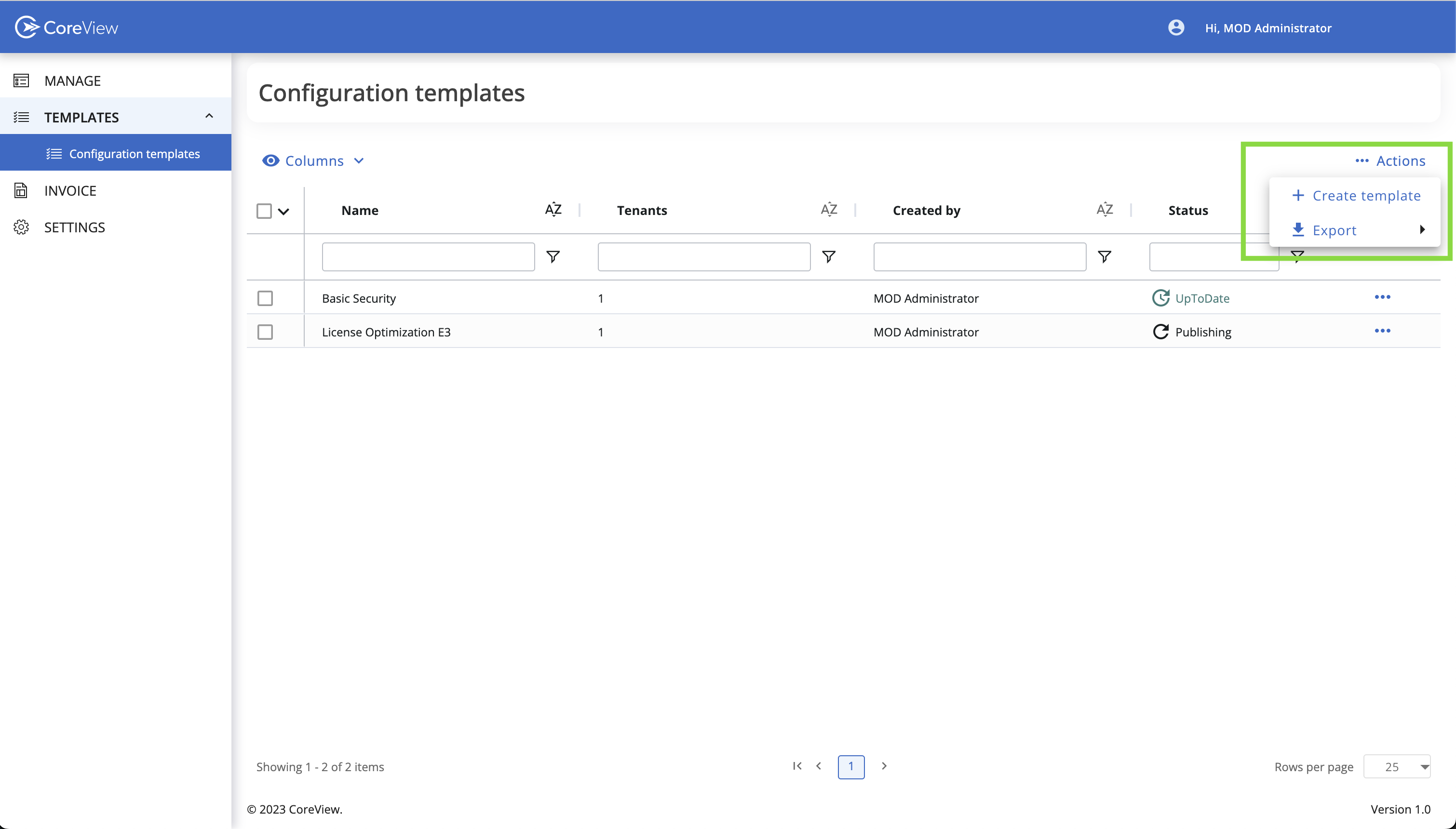
Étape 3 : Saisir les informations du modèle
Renseignez un titre et une description pour le modèle. Cela vous permettra de l’identifier facilement par la suite.
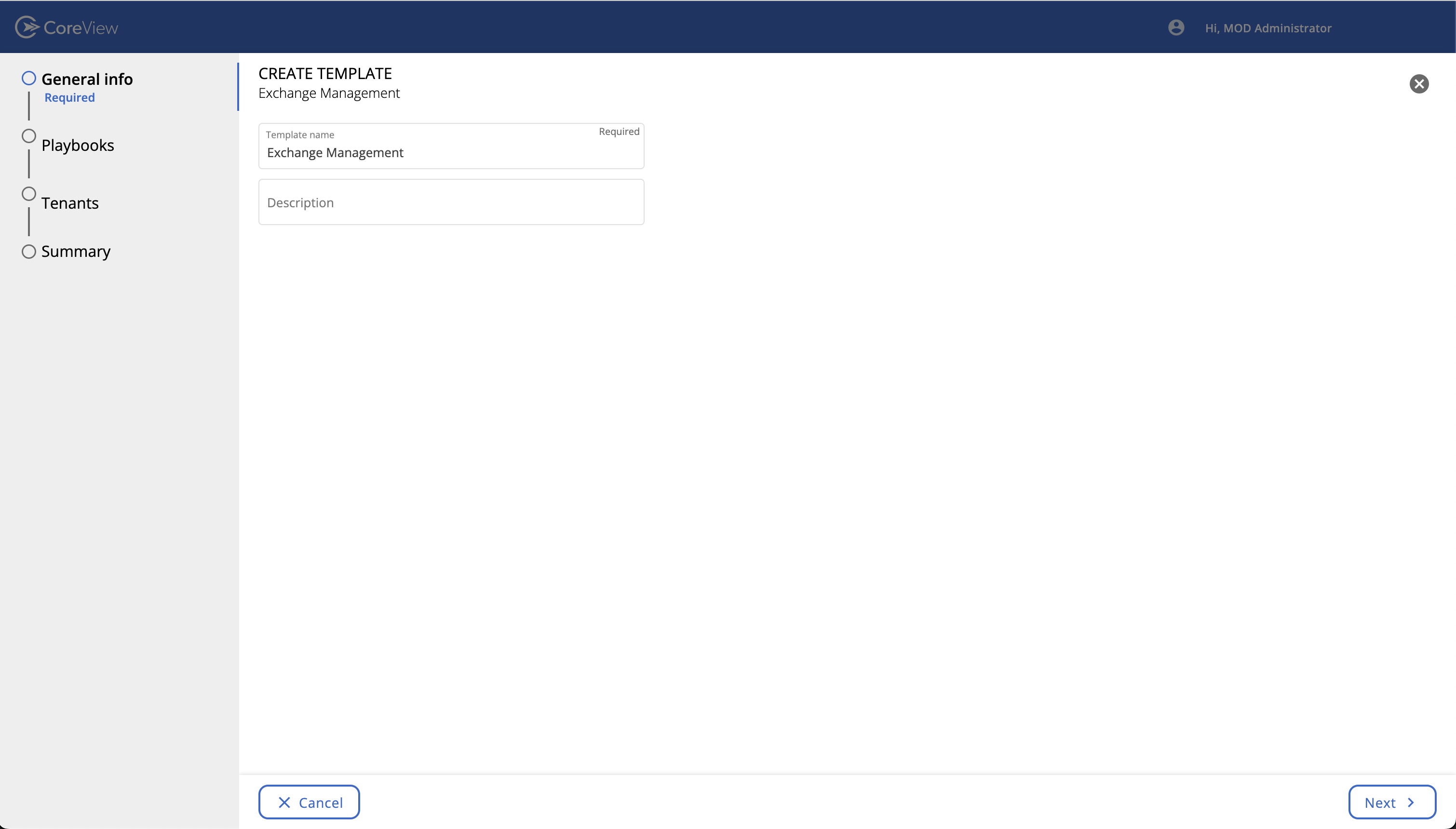
Étape 4 : Sélectionner les policies
Sélectionnez les politiques standard et les politiques personnalisées que vous souhaitez associer au modèle. Seules les politiques que vous sélectionnez apparaîtront dans le tenant client. Les politiques non sélectionnées ne seront pas incluses.
Les policies affichées ici sont toutes celles « Out-of-the-Box » et personnalisées activées dans votre tenant MSP CoreView.
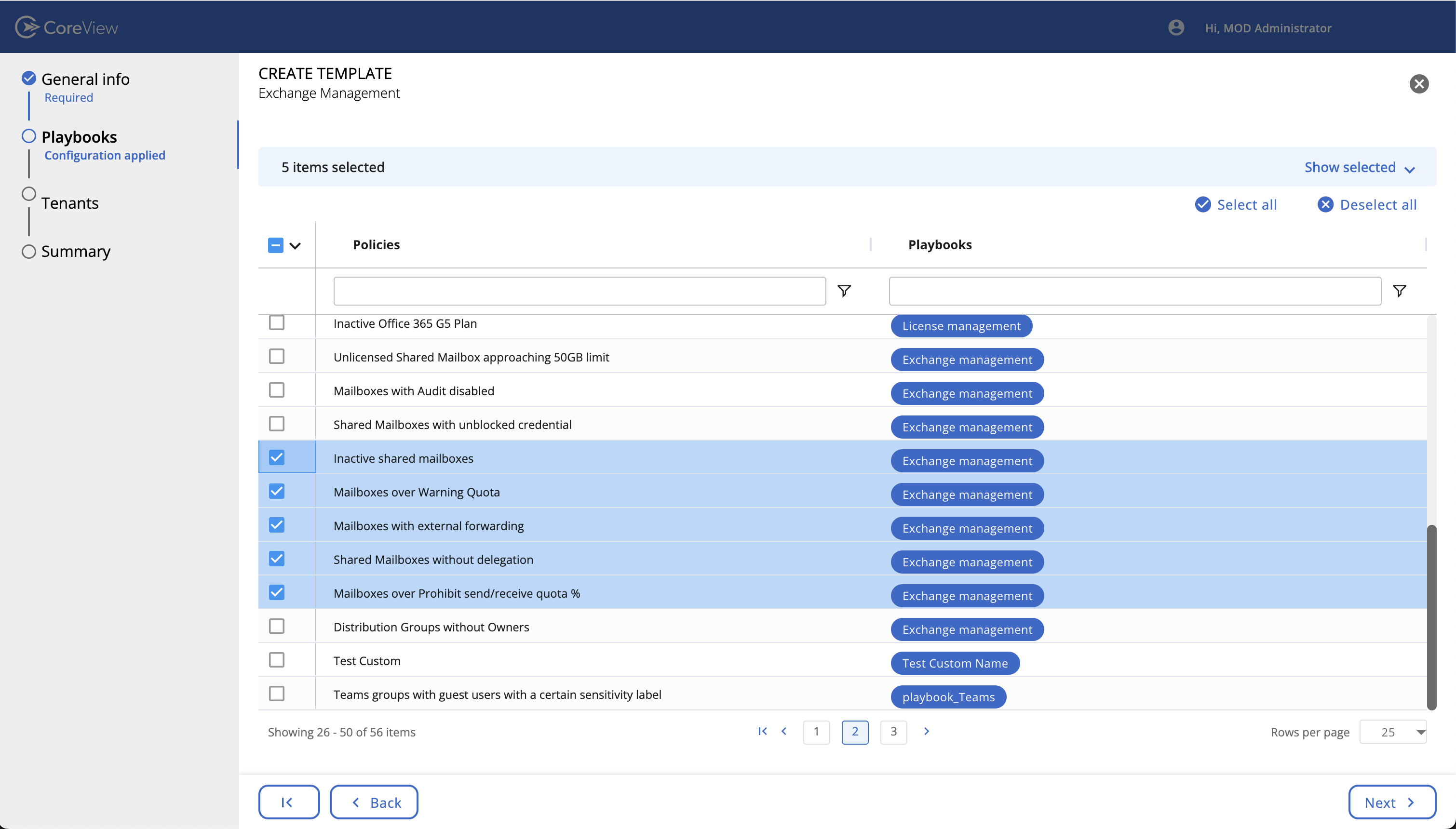
Étape 5 : Sélectionner les tenants
Sélectionnez les tenants sur lesquels vous souhaitez déployer la configuration. Vous pouvez en sélectionner autant que nécessaire.
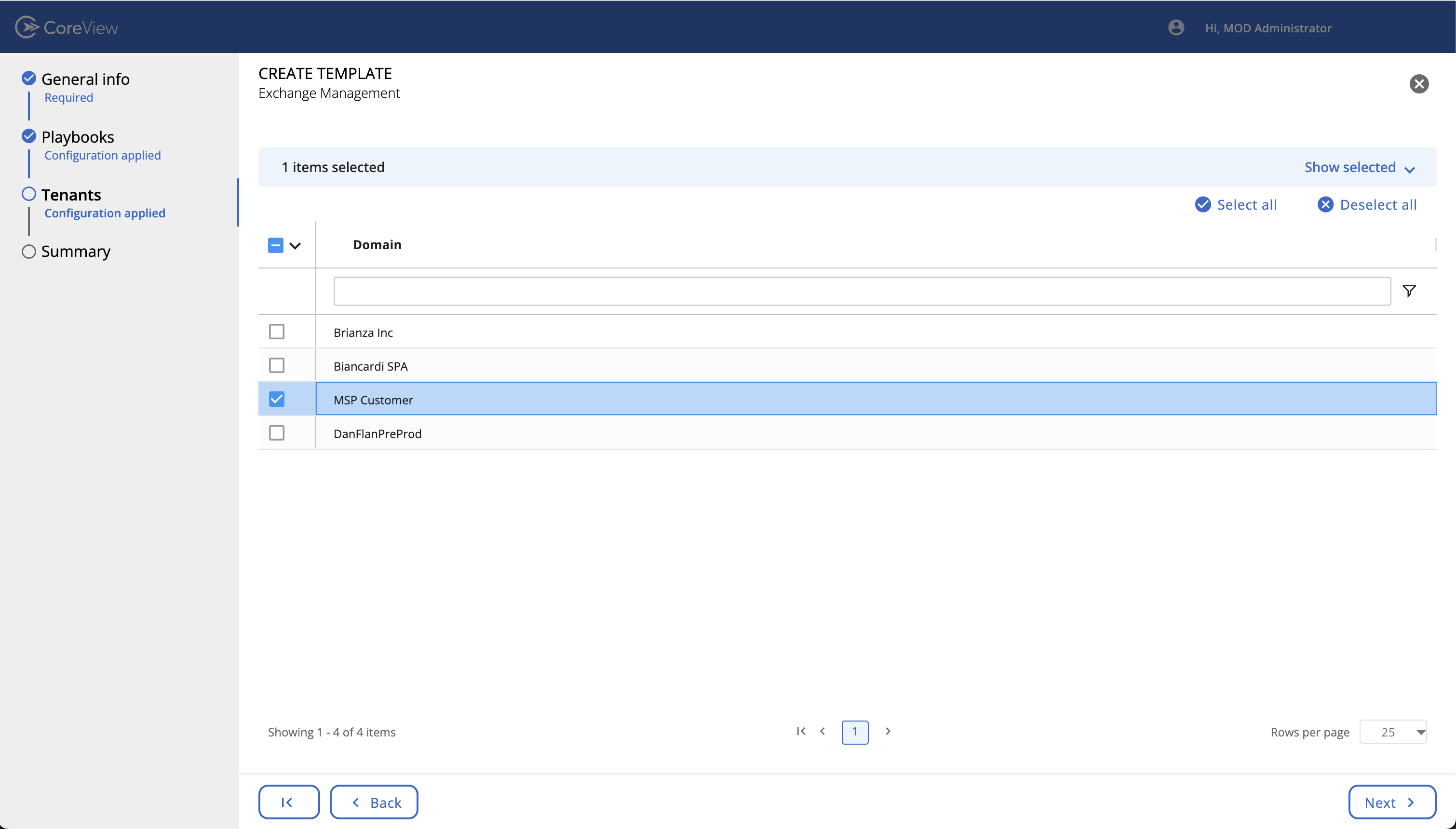
Étape 6 : Vérifier et soumettre
Vérifiez vos sélections et soumettez le modèle. Une fois la demande envoyée, le déploiement démarre et toutes les policies sélectionnées seront déployées sur les tenants clients concernés.
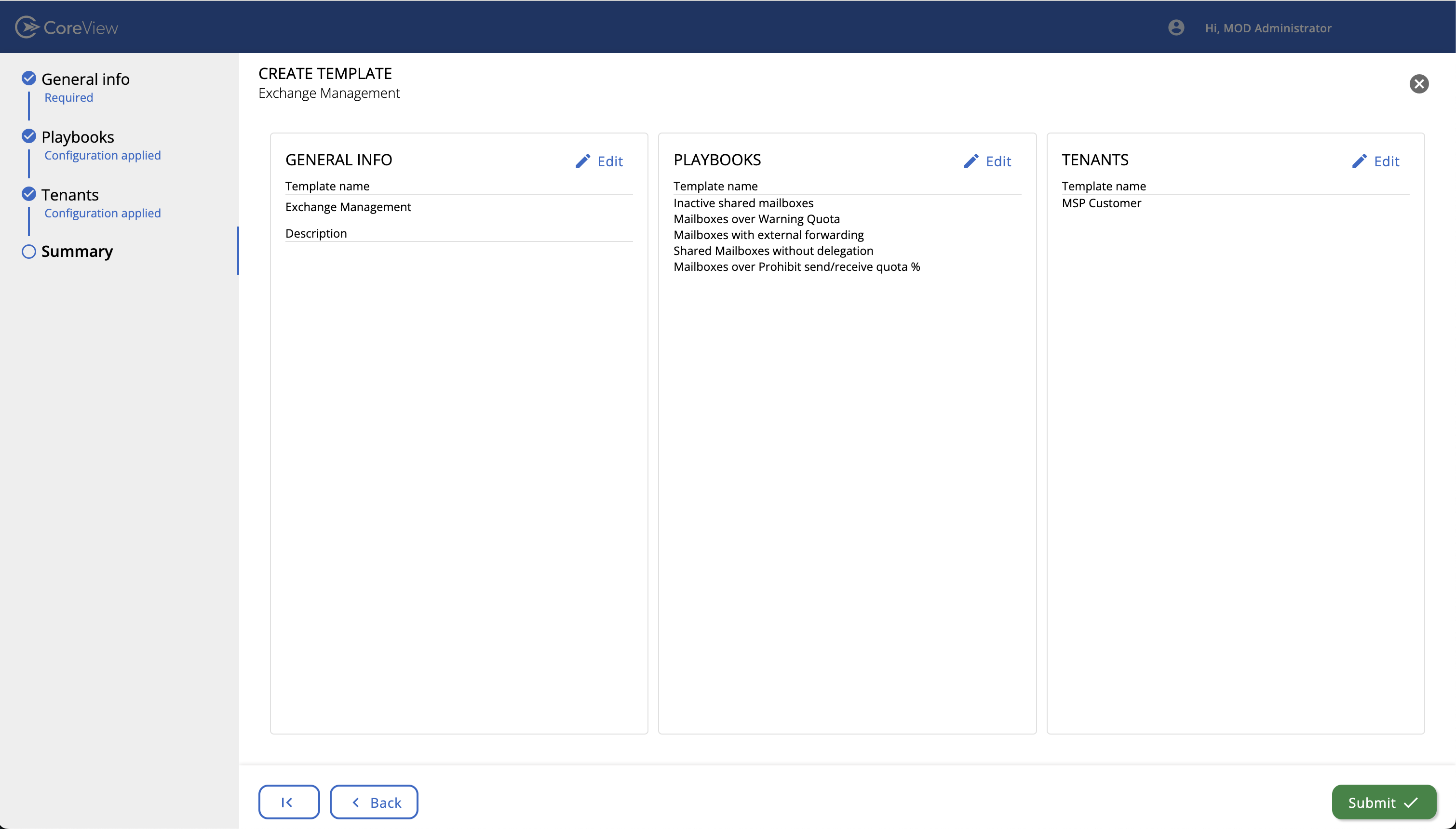
Étape 7 : Suivre le statut du déploiement
Surveillez l’état de déploiement de vos modèles de configuration depuis la page dédiée aux modèles de configuration.
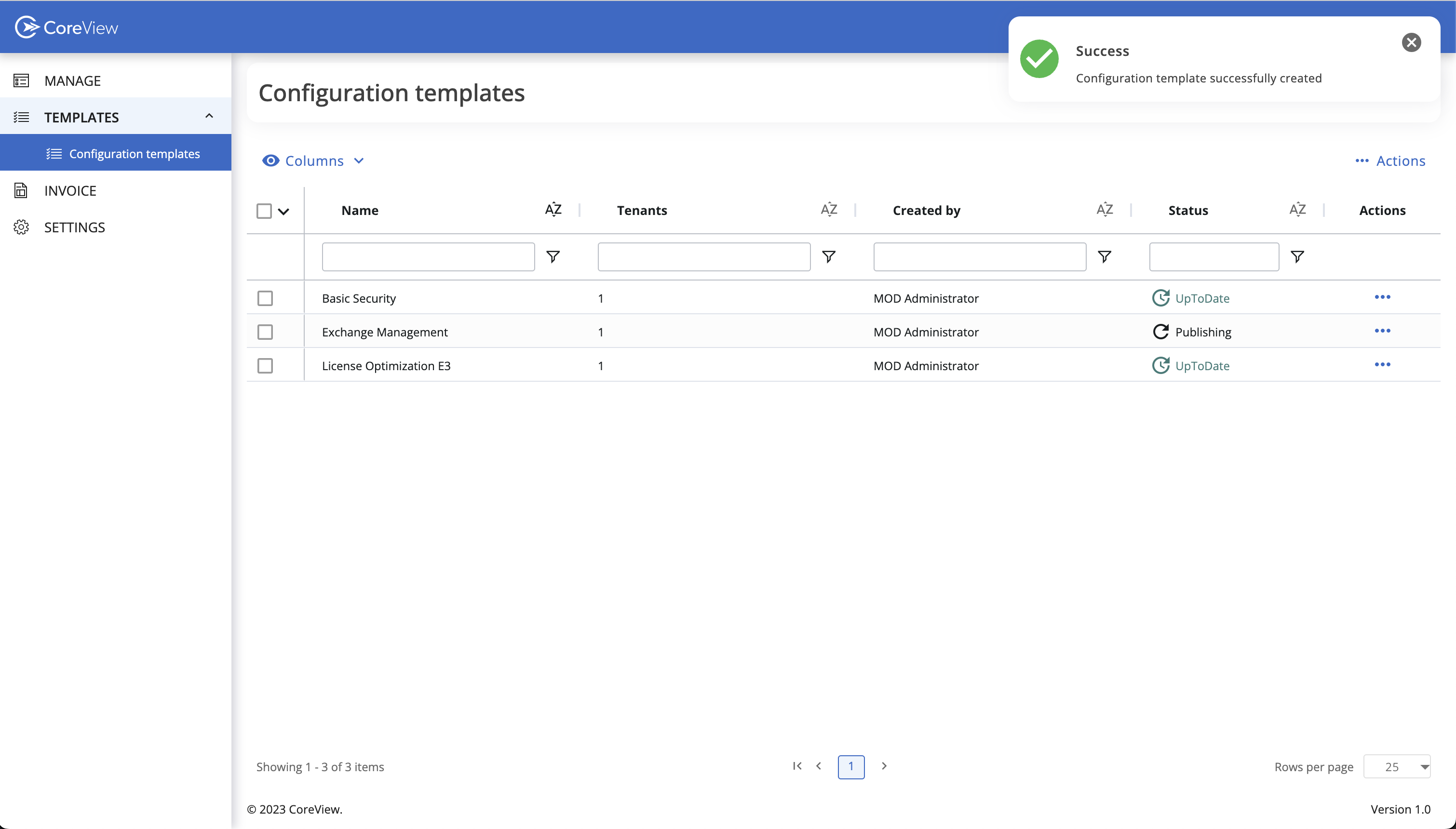
Voici la signification des différents statuts :
- Publication en cours : le modèle de configuration est en cours de déploiement.
- À jour : le modèle est déployé et toutes les modifications sont synchronisées.
- Modifié : une ou plusieurs policies du modèle ont été modifiées sur le tenant MSP.
Étape 8 : Voir les policies déployées chez le client
Une fois le modèle de configuration déployé, vous pouvez voir les policies déployées sur le tenant client.
Pour cela, rendez-vous sur la fiche du tenant client dans CoreView. Vous pourrez consulter toutes les policies appliquées via le modèle de configuration, vérifier qu’elles sont correctes et suivre leur statut.